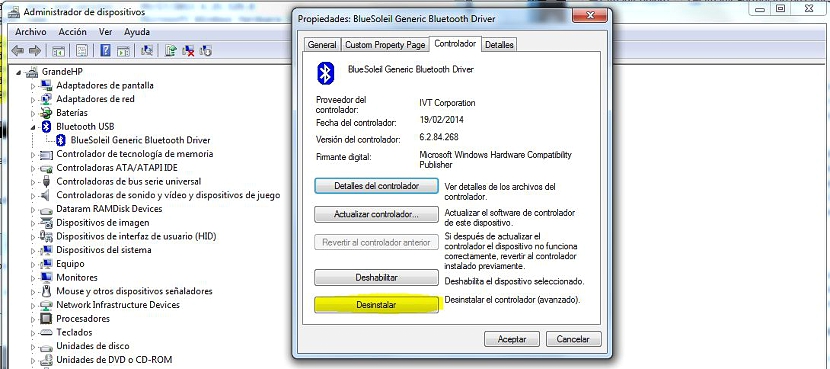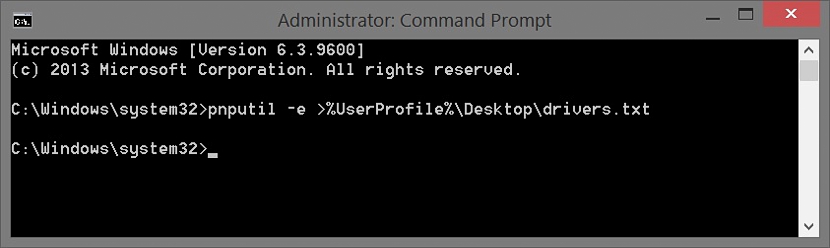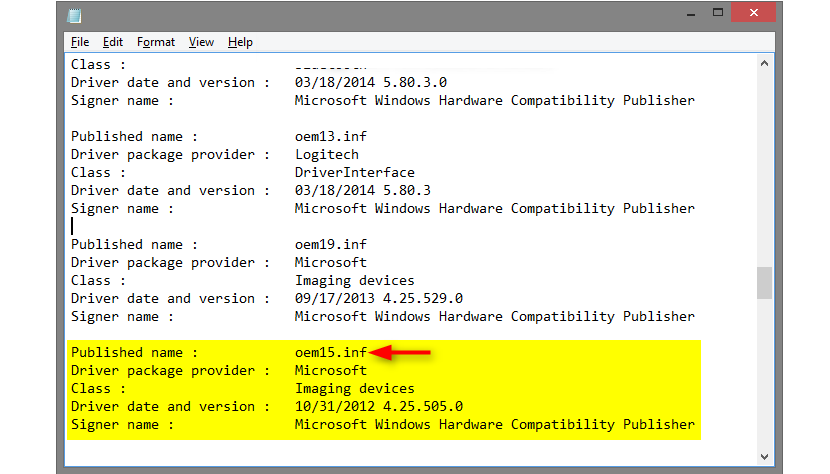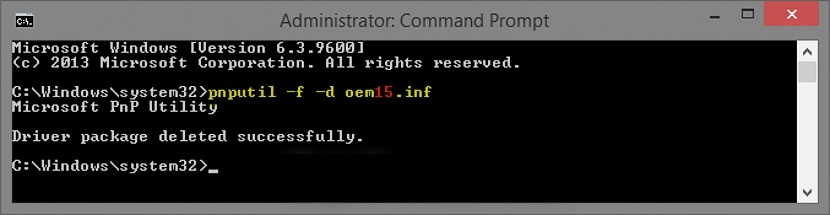在网络上,有一些开发人员提出了许多工具,可以帮助我们 卸载Windows应用程序或驱动程序,这可能表示已付费许可证,而其他则完全免费。 在上一篇文章中,我们建议使用一种有趣的工具,该工具可以帮助我们“强制卸载”难以从操作系统中删除的应用程序。
仅当在Windows中卸载应用程序时出现问题(这种情况不是很常见)时,这些类型的替代方法才有效;因此,应使用其他类型的替代方法。 急于使用之前 可能会损坏Windows注册表的应用程序, 最好尝试使用其中的一些替代方法,这些替代方法不会对操作系统造成任何形式的危险或损坏。
卸载Windows应用程序的第一种选择
我们将在下面建议的方法和替代方法可以同时应用于Windows 7及其最新版本。 在第一个替代方案中,我们将建议以下步骤:
- 我们朝着«控制面板“视窗
- 在显示的选项中,我们选择«程序->卸载程序«。
- 从显示的列表中,我们双击要卸载的应用程序。
- 可能会出现一个确认窗口以执行此任务。
- 也可能会出现一个附加框,这将允许我们删除配置或消除所选应用程序的某些痕迹。
- 让我们按窗口中的“确定”按钮来确认我们的操作。
这就是我们可能需要执行的第一个替代方案所要做的全部工作,然后重新启动Windows,以使更改生效。 该方法在我们需要时也有效 卸载Windows中安装的设备的驱动程序。
卸载Windows应用程序的第二种选择
当我们要卸载的应用程序或驱动程序与特定硬件相关联时,可以使用下面将提及的第二种替代方法。 为此,我们将必须输入所有设备所在的区域,并能够通过以下步骤实现我们的目标:
- 我们找到«的图标我的电脑»在Windows桌面上(不是其快捷方式)。
- 我们用鼠标右键选择它,然后从上下文菜单中选择“性能«。
- 在左侧边栏中,我们选择“设备管理员«。
- 将打开一个新窗口,您必须转到«调节器«。
- 在这里,我们只需要选择显示“卸载»然后使用«关闭窗口接受«。
正如我们之前所建议的,此过程在需要时可能会有所帮助 卸载一些与硬件链接的软件, 也就是可能的控制器。 为了使更改生效,可能还必须重新启动操作系统。
Windows中卸载应用程序的第三种选择
如果由于某种原因上述替代方法未生效,则可以使用其他替代方法,该替代方法最初将依赖于命令终端窗口的使用,这表明必须 调用“命令提示符”(cmd) 但具有管理员权限; 为此,我们应该只:
- 点击按钮«开始菜单“视窗。
- 写那个词 ”CMD»然后从结果中选择允许我们以管理员权限执行的选项。
- 或者,在Windows 8中,我们可以右键单击开始菜单图标,然后选择具有管理员权限的命令提示符。
- 打开命令终端窗口后,我们必须编写以下说明,然后按«键。进入«。
pnputil -e>»%UserProfile%Desktopdrivers.txt
按照上面建议的步骤,将在Windows桌面上生成一个txt文件,尽管如果我们想更改位置,我们可以安静地进行操作,不会出现问题 修改最后部分中的句子,替换《台式机》的路径.
在任何情况下,建议都保留原样以直接在桌面上定位生成的文件。
生成文件后,我们只需双击它即可立即打开它,这是技巧的第二部分。 该txt文件将是所有已安装驱动程序的列表 在Windows中,必须找到我们需要与其软件一起卸载的制造商。
列表中我们必须注意的是“发布名称”部分,您应该注意文件名为“ oemxx.inf”的文件。 如果找到它,现在我们必须在同一命令终端中编写以下内容:
pnputil -f -d oem ##。inf
如果按照建议的方式进行操作,则与我们选择的驱动程序和软件链接的驱动程序和软件将被完全卸载。
通过上面提到的这三种选择,我们已经可以选择其中一种来卸载某种类型的应用程序,尽管我们可以建议 它的使用可以有效地应用于控制器 Windows中特定设备或硬件的名称。